Utiliser des actions pour accéder aux erreurs ou les corriger en ligne
Important
Ce contenu est archivé et n’est pas mis à jour. Pour accéder aux dernières ressources documentaires, voir Nouveautés ou changements dans Business Central. Pour les derniers plans de lancement, voir Plans de lancement pour Dynamics 365, Power Platform et Cloud for Industry.
| Activé(e) pour | Version préliminaire publique | Disponibilité générale |
|---|---|---|
| Utilisateurs, automatiquement |  6 sept. 2023 6 sept. 2023 |
 3 nov. 2023 3 nov. 2023 |
Valeur commerciale
Business Central valide les données pour améliorer leur précision et leur fiabilité. En cas d’erreur, Business Central affiche une petite boîte de dialogue de validation pour vous en informer. Nous avons ajouté des actions sur les boîtes de dialogue de validation qui vous orientent vers le problème afin que vous puissiez le résoudre ou que Business Central le résolve pour vous lorsque c’est possible. Les informations claires et exploitables contenues dans les messages de validation vous aident à résoudre rapidement les erreurs afin que vous puissiez vous consacrer à votre entreprise.
Détails de la fonctionnalité
La validation des données aide à réduire le risque d’erreurs et d’incohérences, et améliore leur qualité globale. Cependant, le fait de trouver les erreurs ne garantit pas leur résolution. Dans le cadre de la vague de lancement précédente, nous avons introduit des actions sur les messages d’erreur qui vous amènent soit à la page où vous pouvez corriger une erreur, soit à Business Central qui la corrige pour vous.
Pour accroître davantage votre capacité à résoudre vous-même les erreurs, nous ajoutons ces mêmes fonctionnalités aux boîtes de dialogue de validation. Si vous entrez des données qui provoquent une erreur, vous pouvez accéder à la page pour résoudre le problème ou demander à Business Central de le faire pour vous.
Si, par exemple, lors de l’approbation du journal des opérations diverses, l’approbateur modifie le compte général par erreur, Business Central affiche une erreur de validation en ligne avec des actions à effectuer.
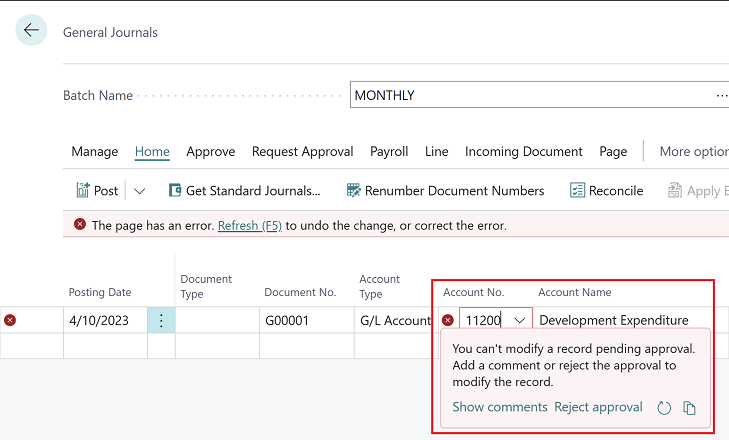
- L’action Afficher les commentaires amène l’approbateur directement à la page Commentaires approbation où il peut ajouter un commentaire sur une modification. Ainsi, il n’a pas besoin de rechercher une action qui ferait la même chose.
- L’action Refuser l’approbation refuse la demande d’approbation et permet à l’approbateur d’effectuer la modification. Ainsi, il n’a pas besoin de rechercher une action qui ferait la même chose.
La sélection de l’icône Actualiser annule la modification effectuée par l’utilisateur. L’icône Actualiser est disponible dans le message d’erreur de validation en ligne, ce qui lui donne plus de contexte et facilite son accès.
Si vous choisissez l’icône Copier les détails, les détails techniques de l’erreur sont copiés dans le presse-papiers, ce qui facilite le partage des informations lors d’un dépannage avec l’assistance.
Les utilisateurs qui préfèrent la navigation au clavier apprécieront l’accès facile aux actions d’erreur de validation en ligne. Le raccourci clavier Alt+Up ouvre et définit le focus sur la première action dans une erreur de validation en ligne. La touche Tab permet de parcourir les autres actions disponibles dans une erreur de validation en ligne.
Donnez-nous votre avis
Aidez-nous à améliorer Dynamics 365 Business Central en proposant des idées et en nous transmettant vos suggestions et commentaires. Consultez le forum à l’adresse https://aka.ms/bcideas.